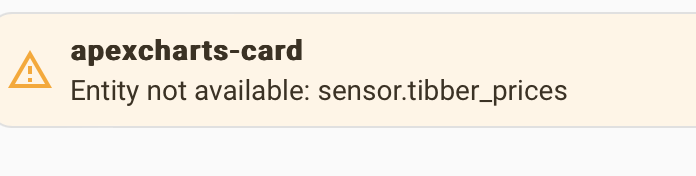also wenn ich das so mache wie ich dich verstanden habe, meckert HA auch.
denke hier stimmt was nicht mit den Leerzeichen oder?
Und dann die sensors.yaml wieder löschen?
# Conversion of numerical returncodes to text
# this is German language, change accordingly. English definitions are found in the Modbus spec: https://lambda-wp.at/wp-content/uploads/2023/04/Modbus-Protokoll-und-Beschreibung.pdf
sensor:
- platform: template
sensors:
eu13l_ambient_operating_state_txt:
friendly_name: "EU13L_Ambient_Operating_State_txt"
value_template: >
{{ ['Off', 'Automatik', 'Manual', 'Error'][states('sensor.eu13l_ambient_operating_state')|int] }}
eu13l_emgr_operating_state_txt:
friendly_name: "EU13L_EMgr_Operating_State_txt"
value_template: >
{{ ['Off', 'Automatik', 'Manual', 'Error', 'Offline'][states('sensor.eu13l_emgr_operating_state')|int] }}
eu13l_hp1_error_state_txt:
friendly_name: "EU13L_Hp1_Error_State_txt"
value_template: >
{{ ['OK', 'Message', 'Warnung', 'Alarm', 'Fault'][states('sensor.eu13l_hp1_error_state')|int] }}
eu13l_hp1_state_txt:
friendly_name: "EU13L_Hp1_State_txt"
value_template: >
{{ ['Init', 'Reference', 'Restart-Block', 'Ready', 'Start Pumps', 'Start Compressor', 'Pre-Regulation', 'Regulation', 'Not Used', 'Cooling', 'Defrosting', 'Not Used', 'Not Used', 'Not Used', 'Not Used', 'Not Used', 'Not Used', 'Not Used', 'Not Used', 'Not Used', 'Stopping', 'Not Used', 'Not Used', 'Not Used', 'Not Used', 'Not Used', 'Not Used', 'Not Used', 'Not Used', 'Not Used', 'Not Used', 'Fault-Lock', 'Alarm-Block', 'Not Used', 'Not Used', 'Not Used', 'Not Used', 'Not Used', 'Not Used', 'Not Used', 'Not Used', 'Error-Reset'][states('sensor.eu13l_hp1_state')|int] }}
eu13l_hp1_operating_state_txt:
friendly_name: "EU13L_Hp1_Operating_State_txt"
value_template: >
{{ ['Standby', 'Central Heating', 'Domestic Hot Water', 'Cold Climate', 'Circulate', 'Defrost', 'Off', 'Frost', 'Standby-Frost', 'Not used', 'Summer', 'Holiday', 'Error', 'Warning', 'Info-Message', 'Time-Block', 'Release-Block', 'Mintemp-Block', 'Firmware-Download'][states('sensor.eu13l_hp1_operating_state')|int] }}
eu13l_hp1_request_type_txt:
friendly_name: "EU13L_Hp1_Request-Type_txt"
value_template: >
{{ ['No Request', 'Flow Pump Circulation', 'Central Heating', 'Central Cooling', 'Domestic Hot Water'][states('sensor.eu13l_hp1_request-type')|int] }}
eu13l_boil1_operating_state_txt:
friendly_name: "EU13L_Boil1_Operating_State_txt"
value_template: >
{{ ['Standby', 'Domestic Hot Water', 'Legio', 'Summer', 'Frost', 'Holiday', 'Prio-Stop', 'Error', 'Off', 'Prompt-DHW', 'Trailing-Stop', 'Temp-Lock', 'Standby-Frost'][states('sensor.eu13l_boil1_operating_state')|int] }}
eu13l_buff1_operating_state_txt:
friendly_name: "EU13L_Buff1_Operating_State_txt"
value_template: >
{{ ['Standby', 'Heating', 'Cooling', 'Summer', 'Frost', 'Holiday', 'Prio-Stop', 'Error', 'Off', 'Standby-Frost'][states('sensor.eu13l_buff1_operating_state')|int] }}
eu13l_hc1_operating_state_txt:
friendly_name: "EU13L_Hc1_Operating_State_txt"
value_template: >
{{ ['Heating', 'Eco', 'Cooling', 'Floor-dry', 'Frost', 'Max-Temp', 'Error', 'Service', 'Holiday', 'Central Heating Summer', 'Central Cooling Winter', 'Prio-Stop', 'Off', 'Release-Off', 'Time-Off', 'Standby', 'Standby-Heating', 'Standby-Eco', 'Standby-Cooling', 'Standby-Frost', 'Standby-Floor-dry'][states('sensor.eu13l_hc1_operating_state')|int] }}
eu13l_hc1_operating_mode_txt:
friendly_name: "EU13L_Hc1_Operating_Mode_txt"
value_template: >
{{ ['Off', 'Manual', 'Automatik', 'Auto-Heating', 'Auto-Cooling', 'Frost', 'Summer', 'Floor-dry'][states('sensor.eu13l_hc1_operating_mode')|int] }}
- platform: rest
name: Tibber Prices
resource: https://api.tibber.com/v1-beta/gql
method: POST
payload: '{ "query": "{ viewer { homes { currentSubscription { status priceInfo { current { total } today { total } tomorrow { total } } } } } }" }'
json_attributes_path: "$.data.viewer.homes[0].currentSubscription.priceInfo"
json_attributes:
- today
- tomorrow
value_template: "{{ value_json.data.viewer.homes[0].currentSubscription.priceInfo.current.total | float }}"
scan_interval: 30
headers:
Authorization: HIER DEIN API SCHLÜSSEL EINTRAGEN
Content-Type: application/json
User-Agent: REST
unit_of_measurement: EUR/kWh
![]()
![]()